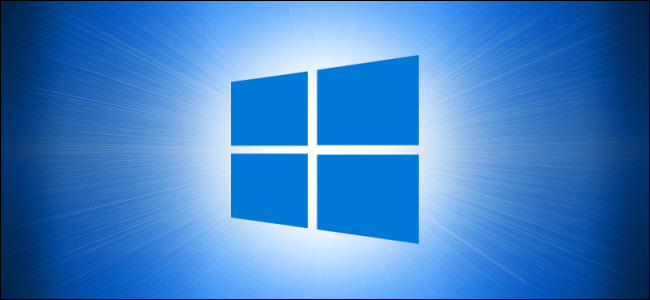
Standaard verzendt de ingebouwde antivirus van Windows 10 automatisch voorbeelden van verdachte bestanden van uw computer naar Microsoft. Hoewel dit de beveiliging verhoogt, kunt u deze optie desgewenst uitschakelen. Hier laten we u zien hoe u deze optie op uw pc uitschakelt.
Waarom de antivirus van Windows 10 bestanden naar Microsoft verzendt
Het ingebouwde antivirusprogramma van Windows 10, bekend als Windows Security of Windows Defender, stuurt verdachte bestanden naar Microsoft zodat het bedrijf kan leren over nieuwe virussen en andere bedreigingen.
Deze voorbeeldbestanden die vanaf uw computer worden verzonden, helpen Microsoft zijn antivirusprogramma uit te rusten met nieuwe virusdefinities. Op die manier kan de volgende keer dat dit virus of malware op iemands pc wordt gevonden, de ingebouwde antivirus van Windows 10 dat bestand meteen blokkeren.
Microsoft probeert geen persoonlijke informatie op te nemen in deze ingediende bestanden. Als er een bestand is dat waarschijnlijk gegevens over u bevat, bijvoorbeeld een Microsoft Word-document met een verdacht uitziende macro, zal Windows u om toestemming vragen voordat het bestand wordt verzonden.
VERWANT: Hoe werken de “automatische monsterverzending” en “cloudgebaseerde bescherming” van Windows Defender?
Hoe u automatische monsterverzending kunt stoppen
U kunt voorkomen dat de antivirus van Windows 10 bestanden naar Microsoft verzendt als u zich niet op uw gemak voelt bij deze functie. De keuze is aan jou.
Om de optie uit te schakelen, opent u het menu “Start”, zoekt u naar “Windows-beveiliging” en klikt u op de app in de resultaten.

Wanneer het Windows-beveiligingsvenster wordt geopend, klikt u op ‘Virus- en bedreigingsbeveiliging’.

Scroll naar beneden en zoek naar het gedeelte “Instellingen voor virus- en bedreigingsbeveiliging”. Klik op de link “Instellingen beheren”.

Zoek hier de optie “Automatische voorbeeldverzending” en schakel deze uit.

Je bent klaar.
Hoewel het automatisch verzenden van bestanden nu is uitgeschakeld, kunt u nog steeds handmatig voorbeelden van potentiële bedreigingen naar Microsoft verzenden. Klik op de optie “Handmatig een voorbeeld indienen” op het bovenstaande scherm om naar de site te gaan waar u uw verdachte bestanden kunt uploaden.
Als u een antivirusprogramma hebt geïnstalleerd dat geen Windows-beveiliging is, uploadt deze mogelijk automatisch ook specifieke bestanden naar de servers van die andere antivirus. De optie in Windows-beveiliging bestuurt alleen de ingebouwde antivirus van Windows 10, niet antivirusprogramma’s van derden die u hebt geïnstalleerd. Controleer de instellingen van uw antivirusprogramma voor meer informatie.
VERWANT: Inzicht in de privacyinstellingen van Windows 10